آموزش اضافه کردن مو به چهره در برنامه فتوشاپ
در ادامه این آموزش به چهره نقاشی شده مو اضافه خواهد شد که به صورت گام به گام و مرحله به مرحله آموزش داده خواهد شد.

مرحله اول: در ابتدا من رنگ های اصلی مو را به صورت کلی رنگ گذاری کرده ام. ( من رنگ های اصلی را از عکس مرجع برداشته ام شما می توانید رنگ ها را از همین تصویر با ابزار قطره چکان بردارید.)

مرحله دوم: در یک لایه جدید در زیر لایه قبلی رنگ بیشتری به نقاشی اضافه کنید
نقاشی
مرحله سوم: براش نقطه ایی ( با ترسیم چند نقطه در یک صفحه جدید و تعریف براش می توانید براش نقطه ای ایجاد کنید و یا اینکه از براش های نقطه ای پیش فرض فتوشاپ استفاده کنید) را برای ابزار Smudge Tool انتخاب کنید و شدت آن را روی 70-86 % تنظیم کنید. و شروع به کشیدن ابزار Smudge در جهت موها کنید

مرحله چهارم: براش نقطه ای با سایز کوچکتر برای Smudge Tool انتخاب کنید و با استفاده از ابزارهای Dodge و Burn تیرگی و روشنی را به موها اضافه کنید

مرحله پنجم: به محو کردن موها در یکدیگر با استفاده از Smudge Tool ادامه دهید و مجدداٌ با استفاده از ابزار Burn Tool تیرگی ها را به دسته های مو اضافه کنید و برای اضافه کردن های لایت ها از ابزار Dodge Tool استفاده کنید

مرحله ششم: به ترکیب موها در یکدیگر ادامه دهید تا موها شکل واقعی و طبیعی به خود بگیرند

مرحله هفتم: در این مرحله تمامی لایه ها را که در مراحل قبل ایجاد کرده اید را با هم یکی کنید و فیلتر Sharpen را به آن اعمال کنید

مرحله هشتم: با استفاده از ابزار Lasso Tool مانند شکل بخش هایی از مو را انتخاب کنید و آن را با استفاده از کلیدهای ترکیبی Ctrl + J در لایه جدیدی کپی کنید سپس با استفاده از ابزار Smudge Tool موها را بیشتر محو و با یکدیگر ترکیب کنید سپس فیلتر Sharpen را به آن اعمال کنید تا جرئیات موها بیشتر دیده شود

مرحله نهم: بخش هایی از صورت را که در زیر موها قرار گرفته است و سفید باقی مانده است را با رنگ صورت پر کنید

مرحله دهم: با استفاده از ابزار Smudge رنگ های جدید را با رنگ های قبلی صورت ترکیب کنید
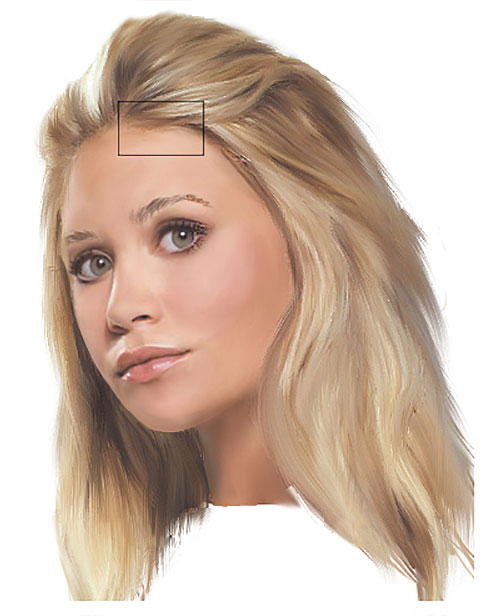
مرحله یازدهم: برای واقعی تر شدن موها، دسته موهای روشن را در قسمت جلوی موها مانند شکل با استفاده از براش نازک اضافه نمایید

مرحله دوازدهم: بخش های اضافه موها را با استفاده از ابزار پاکن حذف نمایید
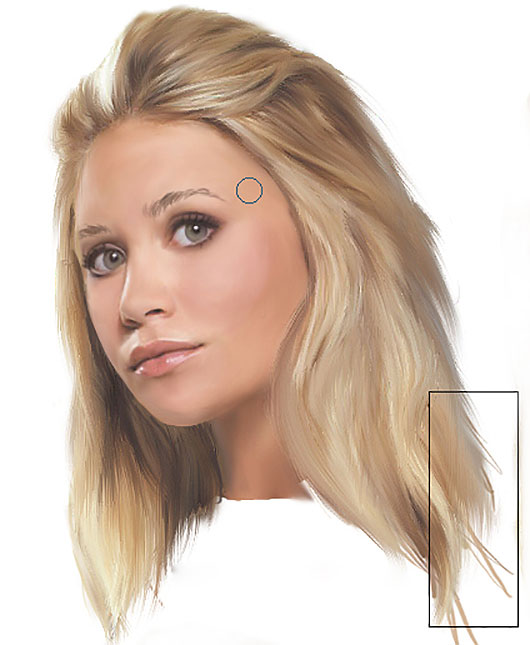
مرحله سیزدهم: مجدداً به ترکیب رنگ ها با استفاده از Smudge Tool ادامه دهید تا به نتیجه مطلوب برسید

مرحله چهاردهم: موهای ضخیم تر که از مراحل قبل باقی مانده اند را با استفاده از Smudge Tool به سمت پایین بکشید تا موها حالت طبیعی بگیرند و با یکدیگر ترکیب شوند و دسته موها جلوه زیباتری پیدا کنند

مرحله پانزدهم: نتیجه نهایی را می توانید در تصویر زیر ببینید
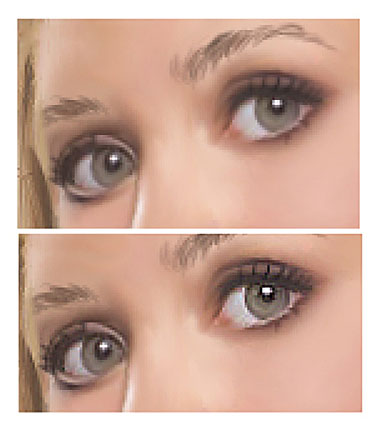
مرحله شانزدهم: در انتها تمامی لایه ها را با هم یکی نمایید و سپس با استفاده از ابزار Sharpen Brush بر روی قسمت های چشم ، لب و مو بکشید تا در آن نواحتی جزئیات بیشتری به نقاشی اضافه کنید. در تصویر می توانید مراحل قبل و بعد از اعمال شارپنینگ را ببینید.
منبع: اینترنت
می توانید آموزش مربوط به نقاشی از چهره را از لینک « مراحل نقاشی از چهره در برنامه فتوشاپ » مطالعه فرمایید.
آموزشهای دیگر در همین زمینه
آموزش گام به گام نقاشی دیجیتال از پرتره در فتوشاپ | فارسی PDF
◀︎ شبکه های اجتماعی سایت سی جی گپ
Twitter | Telegram | Instagram | Youtube | Facebook | Linked in | Aparat




- بررسی تبلت گرافیکی XPPEN Artist Pro 14 (نسل 2)
- بهترین تبلت های جایگزین وکام – از هویون تا اکس پی پن
- تبلت های گرافیکی دیجیتال وکام یا هویون؟ کدام مناسب تر است؟
- آموزش ساخت متریال پارکت در VRay
- فروش عکس و طرح در سایت های اینترنتی – راههای کسب درآمد ارزی
- آموزش ساخت متریال شیشه در VRay
- آموزش تصویری مدلسازی جای مایع دستشویی با سابدی در برنامه راینوسراس ۷









